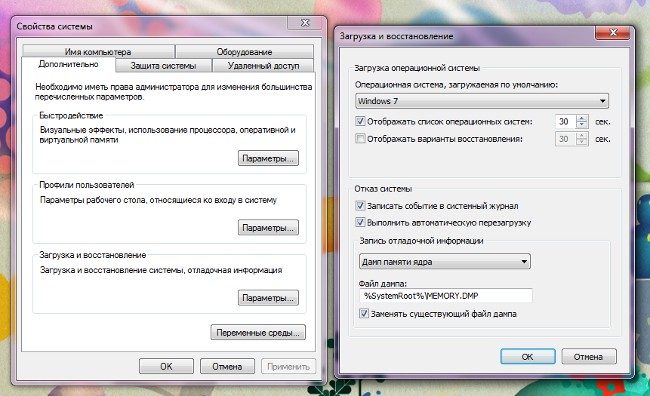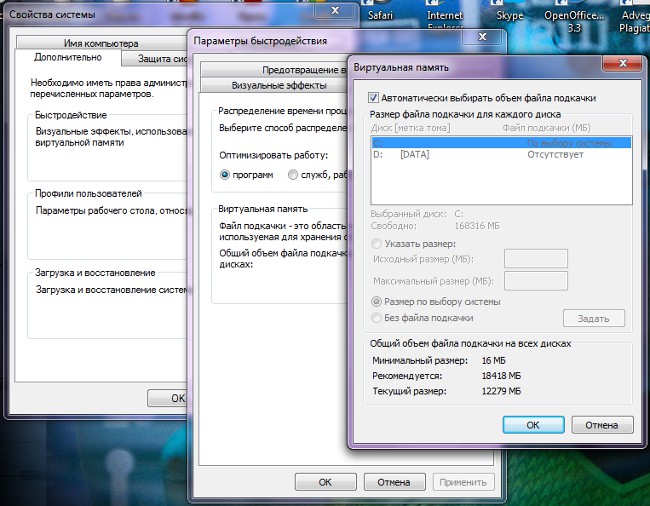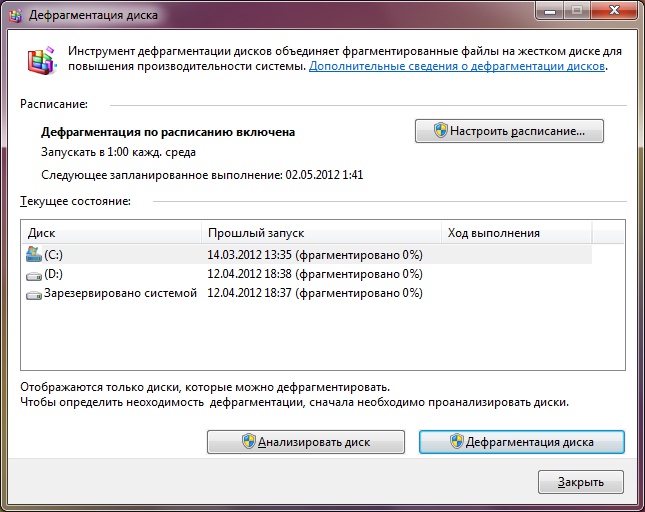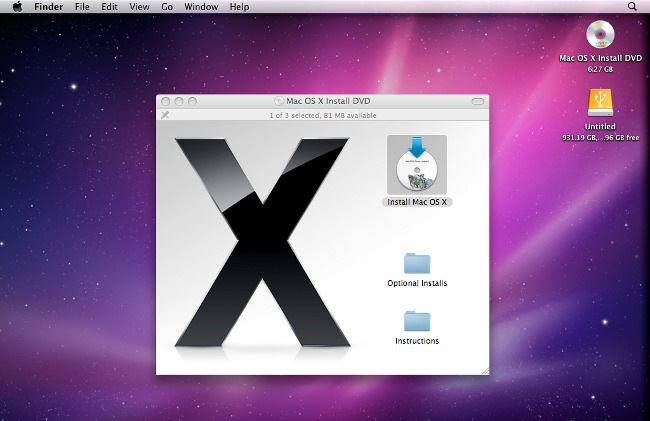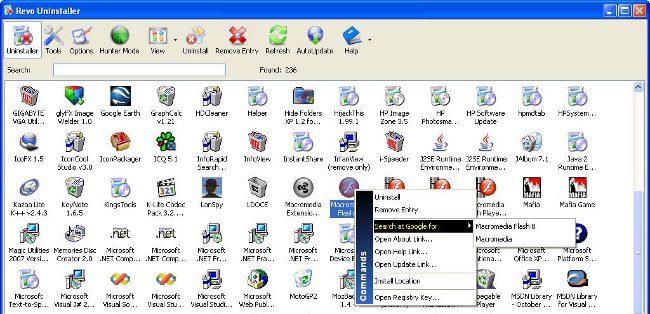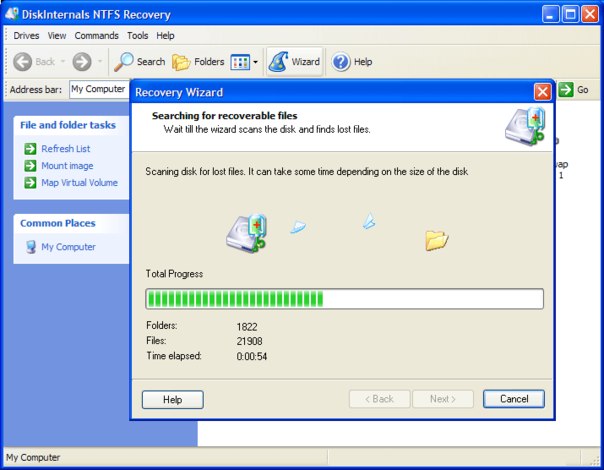Kā diagnosticēt cieto disku

Tiem ir nepieciešami cietā diska diagnostikagadījumi, kad datorā rodas dīvainas un nesaprotamas lietas. Piemēram, ja operētājsistēmas minimālajā laikā operētājsistēma sāk sāpīgi bremzēties vai bieži parādās "zilais nāves ekrāns". Ja nesen esat pārvietojis operētājsistēmu, un dators turpina izdot "zilu ekrānu" un bremzēt, tad diagnoze ir jāveic bez kavēšanās.
Cietā diska diagnostika sistēmā Windows
Cietā diska diagnostika, izmantojotoperētājsistēma ir vienkāršākais un nesāpīgākais un ātrākais veids, kā to izdarīt, tādēļ vispirms ir jādara viss. Lai to izdarītu, jums jādodas uz Mans dators un ar peles labo pogu noklikšķiniet uz tā diska saīsnes, kuru vēlaties pārbaudīt. Tad konteksta izvēlnē atlasiet Rekvizīti un logā, kas tiek parādīts, dodieties uz cilni Rīki. Šajā tabulā mēs interesējas par vienumu "Diska pārbaude sistēmas kļūdām" (dažādās OS versijās formulējums var atšķirties, taču tā nozīme ir vienāda).
Gadījumā, ja jūs gatavojaties pārbaudīt grūtidisku, uz kura ir instalēta sistēma Windows, tiek parādīts logs ar brīdinājumu par neiespējamību to darīt, kamēr tiek lietots disks. Jūs varat atspējot disku (nepieredzējuši lietotāji nav ieteicami) vai noklikšķiniet uz Atcelt. Otrajā gadījumā tiks piedāvāts ieplānot diska pārbaudi nākamā atsāknēšana - tas ir tas, ko mēs panācām (tas ir labākais variants testa). Jūs varat darīt to pašu ar visiem pārējiem diskiem un plānot tos pārbaudīt nākamajā rebootēšanas reizē. Pēc pārstartēšanas un veiksmīgu pārbaude visiem diskiem kļūdas, ja tādas ir, ir identificēti un automātiski koriģē, sistēma, tas ir nepieciešams, lai padarītu diagnozi ar palīdzību īpašu programmatūru no ražotāja vai specializēto komunālajiem pakalpojumiem.
Cietā diska diagnostika, izmantojot programmas
Ir daudz programmu parcietā diska stāvokļa diagnostiku gan no iekārtu ražotājiem, gan trešo personu izstrādātāji. Pirms to izmantošanas ir jāsaglabā visi vissvarīgākie dati citā datu nesējā, jo disku atgūšanas laikā dati var tikt dzēsti. Turklāt, ja jūs plānojat izmantot programmatūru no ražotāja, jums ir jāidentificē, kurš ir izveidojis cieto disku. To var izdarīt, iezīmējot datora dokumentāciju vai izmantojot ierīču pārvaldnieku.
Kad esat pazinuši savu ražotāju vaiGadījumā, ja jūs nolemjat izmantot universālu lietojumprogrammu (piemēram, MHDD), šī programma ir jāielādē izstrādātāja vietnē. Ja jūs lietojat programmatūru no ražotāja, tad jums to vienkārši jāinstalē datorā, palaidiet un izpildiet intuitīvās uzvednes.
Ja jūs izmantojat MHDD programmu, tad vissbūs nedaudz sarežģītāka. Sākotnējā posmā pārliecinieties, vai disks ir bojāts. Lai to paveiktu, mēs savienojam to ar citu datoru vai klēpjdatoru, piemēram, izmantojot USB adapteri, nepieciešamo datu kopēšanu un diska formatēšanu (visa informācija tiks dzēsta). Tālāk mēs atgriezīsim disku savā likumīgajā vietā un no jauna instalēsim operētājsistēmu. Mēs pārbaudām operativitāti, ja kļūdas nav pazudušas - mēs pārietam uz nākamo posmu.
Lejupielādēta programma MHDD vai drīzāk tās attēlsformāts (tas tiek izplatīts bez maksas), ir nepieciešams pierakstīt uz diska. Pēc tam no jauna palaidiet datoru un ievadiet BIOS, konfigurējiet boot, lai vispirms sāktu disku. Vēlreiz ejam uz restart, kura laikā mums parādās programmas izvēlne. Nospiediet F4, lai sāktu skenēšanu un gaidiet rezultātus. Iespējams, pēc darba pabeigšanas programmā parādīsies attēls, kurā attēlosies atsevišķas nozares, kurās ļoti lēna atbilde uz pieprasījumu (vairāk nekā 500 ms).
Nākamajā solī izpildiet komandu Dzēst izvēlnēprogramma, lai pilnībā izdzēstu disku un to formatētu. Pēc tam atkal jāpārkļūst disks, vienlaikus aktivizējiet funkciju Remap, kas bloķē visas bojātās diska daļas un novērš to izmantošanu operācijas laikā. Tagad varat atgriezties pie parastajiem sāknēšanas iestatījumiem un instalēt Windows.
Autors: Vjačeslavs Kinko